-
Play store, Aucune Connexion Internet
Le message d’erreur « Aucune Connexion Internet. Assurez-vous que WiFi et données mobiles sont activés puis réessayez » de Google Play Store est une erreur très commune qui s’affiche lorsque le Google Play Store ne parvient pas à se connecter à Internet même si Internet fonctionne parfaitement avec d’autres applications sur votre téléphone.
Comment réparer Play Store « Pas de connexion Internet, réessayer » Problème:
Voici une liste de solutions communes à ce problème (Testé sur Nougat, Marshmallow et anciennes versions d’Android)
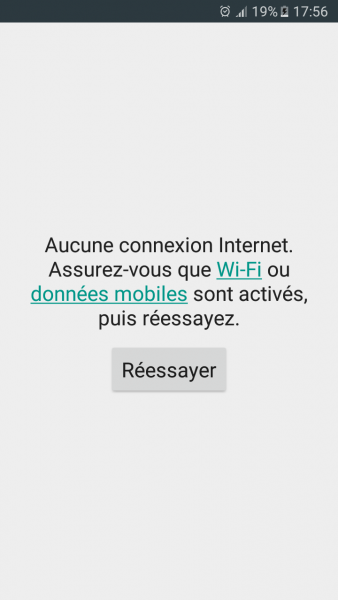
1. Fixer les paramètres de date et d’heure
Cela fonctionne à 80 pour cent du temps, l’heure et la date de votre appareil doivent être correctement définies pour que Google Play Services puisse envoyer et recevoir des données aux serveurs, pour que. il y a des utilisateurs qu’ont l’habitude de changer les paramètres de date et d’heure pour tricher et avoir des vies supplémentaires sur Candy Crash Saga, ce qui s’est avéré être le principal coupable derrière le problème d’erreur de connexion.
Paramètres de date et d’heure Android
- Accédez à Paramètres> Date et heure
- Vérifiez la date et l’heure automatiques
- Ou bien, vous pouvez régler la date par vous-même, assurez-vous qu’il est correct.
2. Effacer le cache de l’application Google Play Store
Android OS conserve le cache pour sauvegarder la bande passante et fournir des résultat plus rapidement. Parfois, cela cause des problèmes et pourrait être l’une des raisons de l’erreur de connexion. Il est judicieux d’effacer le cache et de redémarrer Play Store. cette astuce, non seulement il résoudra le problème, mais il vous servira également d’afficher des nouvelles applications / fraîches pour le téléchargement et achat
Effacer le cache de Google Play Store Google
- Accédez à Paramètres> Applications
- Glissez directement sur TOUS
- Faites défiler vers le bas et appuyez sur Google Play Store
- Appuyez sur le bouton Effacer données et appuyez sur OK.
3. Modifiez les paramètres DNS de votre téléphone ou votre routeur réseau
Parfois, les serveurs DNS de l’ISP ne peuvent pas résoudre les domaines des services Google Play. Pour corriger cela, vous devez passer aux serveurs Google DNS à partir des paramètres WiFi de votre téléphone. Cela peut également se faire via votre routeur Internet. À partir de votre téléphone, modifiez les paramètres ci-dessous donnés ci-dessous.
Accédez à Paramètres> Sélectionner le réseau WiFi> Sélectionnez Modifier> Afficher les paramètres avancés.
Ensuite, à partir de la zone de configuration des paramètres IP, changez DHCP en Statique et entrez les détails mentionnés dans l’image ci-dessous.DNS1 devrait être 8.8.8.8
DNS2 devrait être 8.8.4.44. Modifiez ou re-connectez-vous à votre compte Google
Si vous avez précédemment modifié les paramètres de sécurité ou le mot de passe de votre compte Google. Vous devez mettre à jour les paramètres du compte sur votre appareil Android.
Supprimer le compte Google dans Android
- Accédez à Paramètres> Comptes> Google
- Appuyez sur votre compte Google principal
- Ouvrez les options à partir du coin supérieur droit, cliquez sur supprimer le compte.
- Maintenant, ouvrez Play Store, il vous demandera de vous connecter de nouveau à votre compte Google.
5. Désinstaller les mises à jour
Parfois, Google Play Store se met automatiquement à jour et effectue des modifications sans autorisation de l’utilisateur. Si les étapes mentionnées ci-dessus ne vous aident pas, utilisez l’option « désinstaller mises à jour » de l’application Play Store, elle revient à la version précédente et peut également résoudre le problème.
Accédez aux paramètres de l’application Google Play (reportez-vous à l’étape 2)
Appuyez sur Désinstaller les mises à jour6. Supprimez tout logiciel proxy ou VPN
Supprimez tous les services proxy ou VPN existants et connectez-vous directement à Internet avant d’accéder à Play Store.
Paramètres sans fil et réseau en Android
Passez à Wireless & Network, modifiez vos paramètres WiFi, accédez à des options avancées et supprimez tous les serveurs proxy.
Déconnectez toute connexion VPN ou les applications que vous avez en cours d’exécution.7. Supprimer le fichier des hôtes
Pour les utilisateurs avancés uniquement. Si vous avez Rooté votre appareil Android, procédez comme suit.
- Ouvrir le Gestionnaire de fichiers.
- Parcourez la racine / système / etc.
- Supprimer le fichier hosts.txt
8. Réinitialiser les paramètres d’usine de votre téléphone / tablette
Cela vient en dernier recours. Si toutes les astuces mentionnées ci-dessus ne fonctionnent pas. Il est temps de faire une réinitialisation intégrale de votre téléphone. Il va tout effacer et mettre votre appareil dans son état d’origine. Assurez-vous de sauvegarder vos contacts et vos fichiers avant de procéder à une réinitialisation, sinon vous allez tout perdre.
Si vous avez d’autres solutions à nous proposer, n’hésitez pas à nous contacter
Google Play Store vs. Play Services : Quelle est la différence Play store: impossible d’établir une connexion fiable avec le serveur
